Muss ich den Navigator aktualisieren? Aktualisieren des lizenzierten Programms Navitel - MOTEVO RUSSIA.
Autobesitzer wissen oft nicht, wie Navitel im Navigator aktualisiert werden soll und wann dies erforderlich ist. Sie befinden sich in Verwirrung und entscheiden, ob es möglich ist, alles alleine zu tun, ohne sich darauf einzulassen technische Details, oder ohne Sonderausbildung gibt es nur einen Ausweg - eine Fahrt zum Servicecenter? Gibt es irgendwo eine Anleitung? Diese Fragen müssen sorgfältig geprüft werden.
Warum ist ein Update erforderlich?
Verschiedene automatische Korrektursoftwaremodule helfen Navitel dabei, Kartenänderungen mindestens zweimal im Jahr vorzunehmen. Auf diese Weise können Sie Fehler und falsch eingegebene (oder angezeigte) Informationen korrigieren sowie neue Daten zur Datenbank hinzufügen. Dementsprechend können Navitel-Updates mit der gleichen Häufigkeit auf Auto-GPS-Navigationsgeräte heruntergeladen werden. Dadurch wird die Bedienung der Geräte verbessert und es werden genauere Karten des für den Benutzer relevanten Gebiets geladen.
Wie aktualisiere ich Karten richtig?
Es gibt mehrere Möglichkeiten, Navitel im Navigator zu aktualisieren, alle sind recht einfach in der Ausführung, sodass Sie sie alle ausprobieren und die bequemste und verständlichste auswählen können.
Programm von Navitel
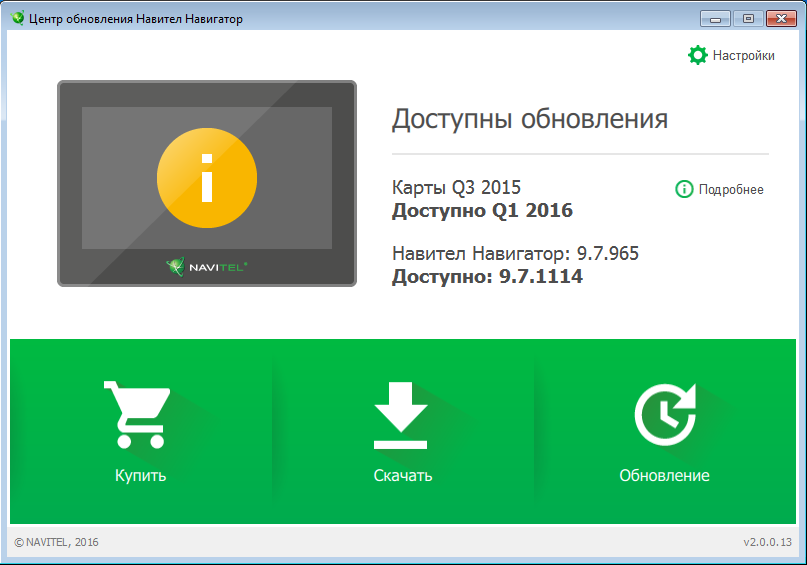
Bei dieser Methode werden neue Produkte über das Softwaremodul Navitel Navigator Update Center (NNUC) heruntergeladen, das sich auf der offiziellen Website des Unternehmens befindet. Von dort können Sie es kostenlos herunterladen, und nach der Installation benachrichtigt sich das Navitel-Programm für das Navigationsgerät über alle verfügbaren Updates für das Gerät. Der Vorgang zum Aktivieren des Dienstprogramms ist einfach - das Windows-Softwareinstallationsprogramm fordert Sie zu allen erforderlichen Aktionen auf.
Wenn der Installationsvorgang abgeschlossen ist, müssen Sie das Gerät über USB mit einem PC verbinden. Das Programm muss aktiviert sein. Wenn alles richtig gemacht ist, findet sie selbst das Navigationsgerät und bestimmt sein Modell.
In der Regel jeder Software ist für ein bestimmtes Modell konzipiert und funktioniert für andere nicht, selbst wenn sich die Namen nur um ein paar Zeichen unterscheiden. Aber der Benutzer selbst muss lange Zeit nicht alle Feinheiten herausfinden - das Dienstprogramm selbst zeigt mögliche neue Elemente für das vorhandene Gerät an, sodass nur noch die erforderliche Version des Programms und des Karten-Updates ausgewählt werden muss nicht einmal notwendig, um die neuesten zu installieren.
Beratung! Es ist am besten, alle Ihre Daten zu sichern und im Arbeitsspeicher Ihres Computers zu speichern, damit alle Daten intakt bleiben, wenn das Update fehlschlägt.
Bevor Sie die Navitel-Karten auf dem Gerät selbst aktualisieren, wird empfohlen, die alten Karten zu entfernen, da die neuen sonst möglicherweise nicht passen. Der Update-Vorgang selbst wird über die Schaltfläche „Update“ gestartet, danach beginnt die automatische Installation.
Wenn der Download abgeschlossen ist, können Sie das Dienstprogramm beenden und die Verbindung zum Computer trennen. Sie müssen Ihr Gerät neu starten, bevor Sie die aktualisierten Daten zum ersten Mal verwenden.
Mit Hilfe des Internets
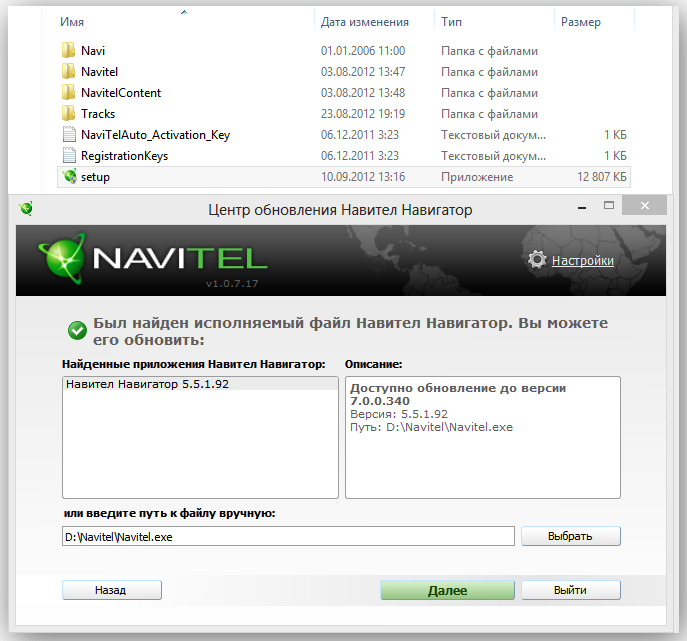
Wenn das Navitel-Navigationssystem über einen Internetzugang verfügt, kann dieser zum Aktualisieren von Karten verwendet werden. Dazu müssen Sie das Gerät einschalten und im Menü Mein Navitel öffnen.
Klicken Sie unter „Meine Produkte“ auf die interessante Karte mit einem verfügbaren Update. Wenn ein Update verfügbar ist, werden Sie aufgefordert, es zu installieren. Auch hier sind keine übernatürlichen Schwierigkeiten zu erwarten – die Technik selbst gibt an, wann und was zu tun ist.
Es scheint, dass dies die einfachste Methode ist, aber tatsächlich hat sie erhebliche Nachteile. Erstens nicht bei allen Autos GPS-Navigatoren Internetverbindung wird erwartet - diese Funktion steht im Grunde nur teuren Geräten zur Verfügung. Zweitens sollten Sie darauf vorbereitet sein, dass der Vorgang langsam sein wird, da die Geschwindigkeit einer solchen Verbindung normalerweise niedrig und das Gewicht der Karten ziemlich groß ist.
Über die offizielle Website
Eine andere Möglichkeit, den Navigator zu aktualisieren, ist über die Website des Unternehmens, jedoch ohne das Programm zu installieren. Dazu müssen Sie nur einen kleinen Eingriff durchführen, sie sind einfach und jeder wird diese Aufgabe bewältigen. Upgrade-Anweisungen:
- Der erste Schritt ist die Registrierung auf der Seite, dazu geben Sie eine Postanschrift an, die Sie dann bestätigen müssen.
- Nach der Registrierung können Sie sich anmelden persönliches Büro.
- Durch Klicken auf die Schaltfläche "Hinzufügen" sollten Sie den Schlüssel Ihres Geräts eingeben, er muss beim Kauf angegeben werden. Das Modell und die Marke des Navigators werden bestimmt.
- Über USB-Navigator an einen Computer anschließen, Sie können nur eine Speicherkarte oder andere Speichermedien anschließen.
- Für Versicherungszwecke Sicherheitskopie Alle Inhalte. Die Daten im Programmordner des Verzeichnisses \NavitelContent\Maps\ sollten gelöscht werden.
- Die Website bietet die erforderlichen Updates für jedes Modell. Sie müssen das erforderliche Archiv herunterladen und öffnen.
- Jetzt muss nur noch die gesamte Zusammensetzung des Archivs in das bereinigte Verzeichnis übertragen werden, und das Gerät wird es haben aktualisierte Version Kart.
Nachdem die Verbindung zum PC getrennt wurde, startet der Navigator neu und ist danach einsatzbereit.
Warum werden die Karten nicht aktualisiert?
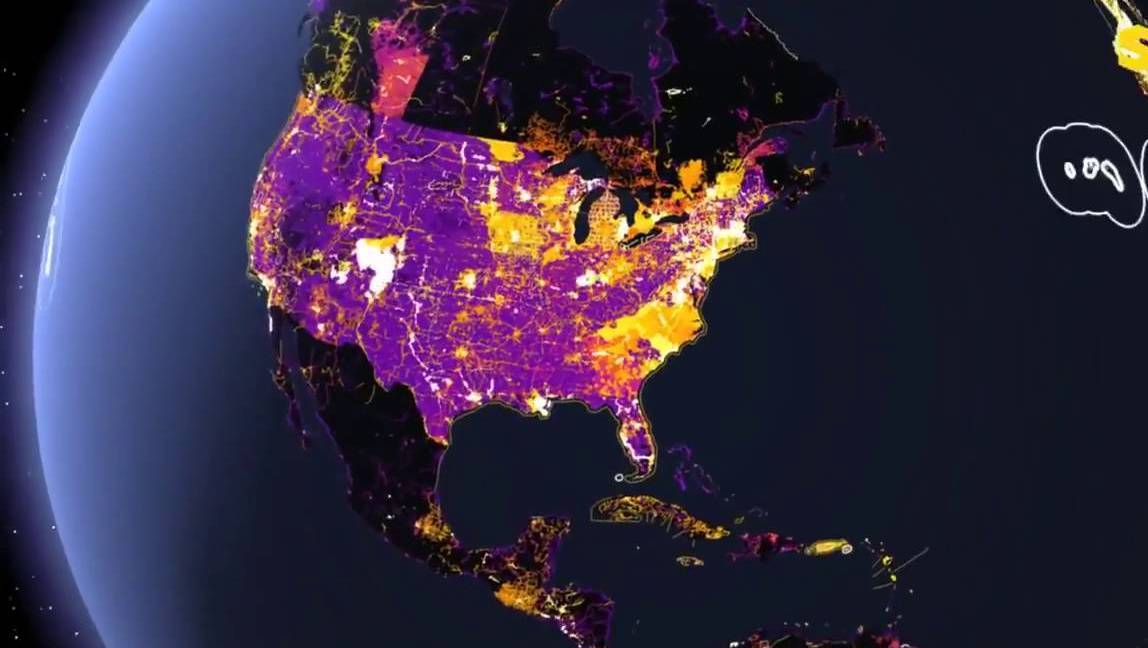
Manchmal gibt es Situationen, in denen alles gemäß den Anweisungen ausgeführt wird, aber nichts passiert oder das Programm das an den Computer angeschlossene Gerät nicht erkennt. Gehen Sie je nach Problem wie folgt vor:
- Wenn das auf dem Computer installierte Programm das Navigationsgerät einfach nicht sieht, sollten Sie überprüfen, ob alles richtig angeschlossen ist. Auf dem Navigator selbst sollten Sie aufgefordert werden, den Speichermodus zu aktivieren.
- Wenn das Programm von Navitel die Karten nicht aktualisieren möchte, lohnt es sich zu prüfen, ob es lizenziert ist. Wenn das Programm von der offiziellen Website des Unternehmens heruntergeladen wurde, musste bei entsprechender Aufforderung ein spezieller Schlüssel eingegeben werden, andernfalls müssten Sie versuchen, es wiederherzustellen oder eine lizenzierte Version des Programms zu kaufen.
- Installationsprobleme können auftreten, wenn die Software zu alt ist. Sollte installiert werden neue Version, und Updates können auf Ihr Gerät heruntergeladen werden.
Es ist am besten, keine Karten von verdächtigen Seiten herunterzuladen oder selbst danach zu suchen, sondern Geld auszugeben eine kleine Menge für den Kauf offizielle Version ein Programm, das dem Navigator keinen Schaden zufügt und lange hält.
Navitel-Entwickler bieten ihren Kunden alle Annehmlichkeiten und der Prozess der Kartenaktualisierung ist sehr einfach, sodass Sie wirklich alles selbst erledigen können, ohne auf die Hilfe von Dritten oder Organisationen zurückgreifen zu müssen.
Die beste Nachricht für Autobesitzer
Der Effekt, der sich unmittelbar nach dem Anbringen des Geräts bemerkbar macht, ermöglicht eine Einsparung von bis zu 20 % des Kraftstoffverbrauchs, die Beseitigung von Kohlenstoffablagerungen im Inneren des Antriebsaggregats sowie eine Steigerung der Motorleistung um 5 Liter. Mit.
Sehr oft stehen ihre Besitzer bei der Verwendung von Navigatoren vor dem Problem, Karten zu aktualisieren. In der Regel wenden sich die meisten entweder an Unternehmen, die diese Geräte verkaufen, oder an lokale „Handwerker“ mit der Bitte um Hilfe in dieser Angelegenheit. Aber mit der richtigen Herangehensweise lässt sich Geld sparen, denn die Aktualisierung des Navigators ist gar nicht so schwierig.
Lassen Sie uns zunächst herausfinden, welche Karten und welche Navigatoren am besten geeignet sind.
Es gibt viele Hersteller auf dem Markt von Navigatoren und Navigationskarten, die Karten von Drittanbietern in ihren Geräten verwenden. Wenn Sie ein Prestigio- oder Prology-Navigationssystem kaufen, werden Navitel-Systemkarten darauf vorinstalliert, aber wenn Sie ein Garmin nüvi 1300 kaufen, werden Sie Eigentümer von Karten, die speziell für dieses Gerät entwickelt wurden, was den Wechsel zu Karten erschwert und Dienste eines anderen Herstellers, obwohl heute alle Entwickler für GPS aktiv die Fähigkeiten von Geräten erweitern und diese in Bezug auf die Funktionalität gleichwertig sind.
Um Ihr Navigationsgerät zu aktualisieren, benötigen Sie einen Computer und ein USB-Kabel, um das Navigationsgerät mit Ihrem Computer zu verbinden. Wir laden die Karte für das Gerät auf den Computer herunter, verbinden dann das Navigationsgerät und kopieren Ihre Karten darauf. Jeder Hersteller hat ein etwas anderes Verfahren.
Beginnen wir mit Geräten, auf denen die Navitel-Software ausgeführt wird, die in der GUS am häufigsten und beliebtesten ist.
Video-Tutorial zum Aktualisieren des Navitels auf dem Autonavigator und zum Installieren neuer Karten
Laden Sie sich zunächst das neueste Kartenupdate des Herstellers auf der Website www.navitel.su herunter. Um Piraten entgegenzuwirken, die Karten stehlen, haben die Entwickler die Registrierung jedes Geräts implementiert, sodass Sie sich registrieren und dann das Update aus dem Menü „Meine Geräte“ von Ihrem persönlichen Konto herunterladen müssen.
Wählen Sie den Kartentyp abhängig von Ihrem Navigationsgerät. Die resultierende Datei wird entpackt. Wir schließen das Navigationsgerät an den Computer an, gehen in seinen Speicher, schneiden alle alten Karten aus dem Computer aus und füllen stattdessen neue Karten aus. Wir trennen das Gerät vom Computer und starten das Navitel-Programm. Wenn Sie alles richtig gemacht haben, findet das Programm die Kartendateien und führt sie aus. Manchmal müssen Sie eine Karte für eine bestimmte Region erstellen, aber Sie benötigen auch die Karten, die auf Ihrem Navigationsgerät installiert sind.
Erstellen Sie in diesem Fall einen Ordner mit einem beliebigen Namen auf dem Flash-Laufwerk von Ihrem Navigator aus, z. B. Home.

Wir laden die Karten in diesen Ordner, stecken den USB-Stick in den Navigator und Geben Sie in den Einstellungen des Navitel-Programms manuell den Pfad zum Ordner an:
- Wählen Sie „Atlas öffnen“ und klicken Sie unten, um einen Atlas zu erstellen.
- Geben Sie in dem sich öffnenden Fenster an, wo sich unser Home-Verzeichnis befindet.
- Öffnen Sie den Ordner und klicken Sie auf die Schaltfläche "Atlas erstellen".
- Wir warten darauf, dass das Programm die Karte lädt, klicken Sie auf das Häkchen.
- Wir markieren die Karte in der Liste und verwenden sie.
Die Anleitung gilt für Geräte, die mit Navitel-Karten funktionieren. Die häufigsten Navigatoren, auf die Sie stoßen werden, sind Explay-, Prestigio- und Prology-Navigatoren.
Das Aktualisieren des Garmin-Navigators ist jedoch etwas anders. Für korrekter Einbau Sie benötigen ein Dienstprogramm des Herstellers, genannt "Garmin Communicator", der sich auf der offiziellen Website befindet:
- Wir gehen auf die Website und wählen den Gerätetyp aus.
- Wir verbinden den Navigator.
- Geben Sie ggf. die Seriennummer ein.
- Gehen Sie zur Suche nach Updates und klicken Sie auf die Schaltfläche "Updates für Karten suchen".
Typen aktualisieren
nuMaps Guarantee™-Update für Nuvo-, Zumu- und Dezl-Geräte:
- Rufen Sie die Website www.garmin.com auf und gehen Sie zum Update-Bereich.
- Wir schließen das Gerät an.
- Doppelklicken Sie auf „Jetzt aktualisieren“.
- Bestimmen Sie mit dem Format Ihrer Karte.
- Klicken Sie auf „Herunterladen“.
- Wir sparen.
Sie müssen wie folgt installieren:
- Führen Sie das gespeicherte GarminMapsUpdate aus.
- Führen Sie ggf. den Update-Vorgang durch.
- Nachdem Sie die „Lizenzvereinbarung“ akzeptiert haben, klicken Sie auf „Fortfahren“ und folgen Sie den Anweisungen auf dem Bildschirm.
- Wenn das Update nach einem Schlüssel fragt, geben Sie die Lizenznummer in das Feld zum Hinzufügen eines Schlüssels ein.
Um die Lizenznummer herauszufinden, wählen Sie auf der Garmin-Website im Abschnitt Kartenaktualisierungen Ihr Navigationsgerät aus und klicken Sie auf „Inhalt auf dem Gerät“, kopieren Sie Folgendes und fügen Sie es ein:
- Wir drücken auf die Aufschrift "Sie können mit der Aktualisierung von Karten beginnen."
- Wählen Sie die Region der Karte aus, die wir installieren möchten. Seien Sie nicht beunruhigt, wenn das Update lange dauert, manchmal mehrere Stunden.
Es kommt vor, dass nicht genügend Speicherplatz vorhanden ist, um neue Karten hinzuzufügen, und das System fragt nach der Reinigung des Geräts. Wenn Sie das Kontrollkästchen "Musik und Bild auf Computer speichern" aktivieren, werden sie auf Ihrem Computer gespeichert.
Sie werden möglicherweise auf die Aufschrift „Installationsoptionen“ aufmerksam gemacht. Darin bestimmen Sie, welche Karte aktualisiert oder installiert werden soll, und Sie können auch die Region angeben, die auf dem Gerät angezeigt wird.
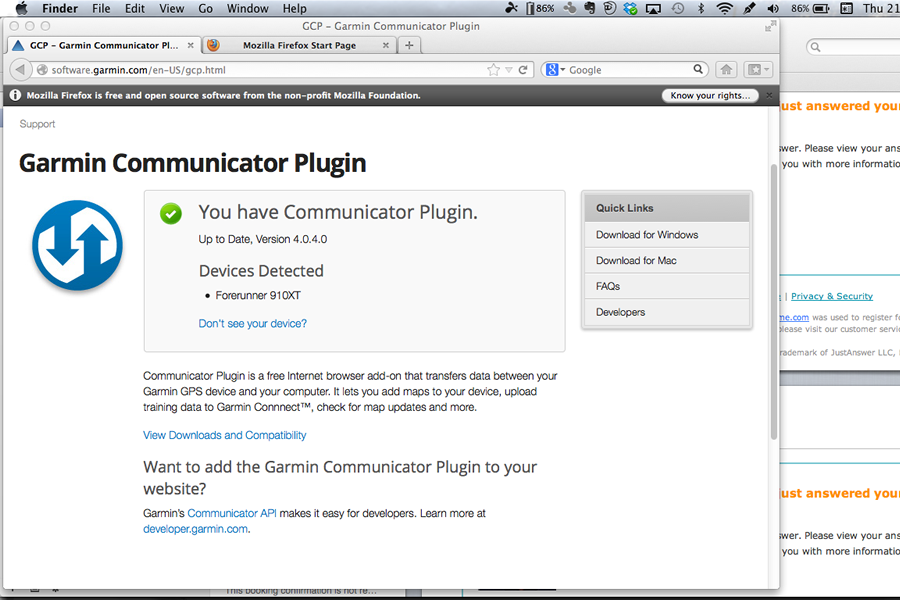
Diese Methode ist für Anfänger ziemlich schwierig, daher hat Garmin eine einfachere und einfachere Methode entwickelt einfacher Weg. Mit dem Garmin Lifetime Updater-Programm wurde es möglich, Karten offline zu aktualisieren.
Das Programm selbst sucht und aktualisiert ständig Karten, abhängig davon, welche Karten installiert sind, oder von Ihrem Standort und aktualisiert sie:
- Doppelklicken Sie auf die Datei, um das Installationsprogramm „Garmin Lifetime Updater“ zu starten, das über Berechtigungen oder exe (oder dmg, wenn Sie ein glücklicher MacPC-Besitzer sind) verfügt, und lesen und befolgen Sie dann sorgfältig die Anweisungen.
- Fügen Sie Ihr Gerät hinzu, indem Sie auf "Gerät hinzufügen" klicken, geben Sie den Namen des Geräts ein und geben Sie ihm einen Alias.
- Klicken Sie auf Gerät hinzufügen.
Falls Sie bereits eine alte Version der Datei installiert haben, müssen Sie die Karte aktualisieren.
Das Programm Garmin Lifetime Updater hat viele Einstellungen, die Ihnen das Leben später erheblich erleichtern werden.
Lassen Sie uns näher darauf eingehen:
- "Geräte". In diesem Abschnitt können Sie ein Gerät hinzufügen oder entfernen.
- "Zeitplan". Hier legen Sie den Zeitraum fest, nach dem Sie die Karten aktualisieren müssen.
- "Verbindung". Wenn Sie eine Verbindung über einen Proxyserver haben, schreiben Sie in diesem Absatz dessen Einstellungen vor.
- "Installation" ist der interessanteste Abschnitt, Ihr Gerät kann sofort aktualisiert werden, oder Sie können die Karten selbst auf Ihren Computer herunterladen und dann auf das angeschlossene Gerät hochladen. Sehr praktisch, wenn man damit Geld verdient. Ein Kunde kommt, und Sie haben seinen Navigator in den Einstellungen. Connect, und das Update begann sofort, ohne unnötige Bewegungen.
- "Über das Programm". Hier neben Informationen über installierte Version du wirst nichts anderes finden.
Manchmal benötigen Sie eine Karte, die nicht in Ihrem Paket auf dem Navigationsgerät enthalten ist. Dann kannst du zwei Wege gehen. Der erste ist richtig, aber teuer - mit dem Dienstprogramm nuMapsLifetime.
Verbinden Sie das Navigationsgerät mit dem Computer, rufen Sie die Garmin-Website auf und geben Sie die Seriennummer ein:
- Klicken Sie neben der gewünschten Karte auf den Punkt „Zur Liste der ausgewählten Produkte hinzufügen“.
- Befolgen Sie alle nachfolgenden Anweisungen.
Der zweite Weg ist illegal, aber kostenlos. Im Internet suchen Sie in der Regel nach Karten, zusammen mit ihnen gibt es ein Keygen, das Ihnen hilft, den Schutz vor Piraten zu durchbrechen.

- Dann verbinden wir den Navigator mit dem Computer, bevor wir eine SD-Karte darin installieren. Ihr Navigator wird nun in Arbeitsplatz als zwei neue Laufwerke angezeigt.
- Wir gehen zum USB-Stick (nicht zum internen Speicher des Navigators) und erstellen dort den Ordner „Garmin“, in den wir die heruntergeladenen Dateien mit Karten und Schlüsseln schreiben. Dies sind zwei verschiedene Dateien, eine enthält eine Karte und die zweite wird mit Keygen generiert. Wie Sie es erstellen, finden Sie im Archiv mit Karten. Tatsache ist, dass jedes Keygen eine eigene Anleitung hat, die sich normalerweise in der Readme-Datei (geöffnet mit Notepad) befindet. Und die ID-Nummer hilft beim Generieren der Schlüsseldatei für die Karte.
Ein weiterer recht neuer Kartendienst für Navigatoren ist Cityguide. Karten funktionieren sowohl mit GPS als auch mit Glonas. Ihr Merkmal ist, dass sie kostenlos veröffentlicht werden, jedoch mit einer Testphase. Auch mit Zusatz bezahlte Inhalte Ihre Möglichkeiten erweitern sich. Die Karten sind sehr praktisch und genau, sie wurden in entwickelt Russisches Unternehmen GmbH "Mit"
In der kostenlosen Version funktioniert Ihr Navigator nur 15 Tage. Aber kostenpflichtige Add-Ons verwandeln es in ein einfach erstaunliches Gerät, das Staus anzeigt, in der Lage ist, die Karte online an Änderungen des Verkehrsflusses oder neu installierte Schilder anzupassen und anzuzeigen, wo Straßenarbeiten durchgeführt werden, obwohl Sie dies nicht müssen aktualisieren sie.
All dies wird implementiert, indem alle Verkehrsteilnehmer in den Dienst der Information anderer einbezogen werden. Sie können Problembereiche auf dem Navigationsgerät markieren, das sie an den Server überträgt, wo sie markiert und an andere Personen gesendet werden. Das Softwarepaket implementiert die Möglichkeit, mit Freunden über das integrierte Radioprogramm zu kommunizieren, das über einen separaten Kanal im Internet verfügt, und Sie können auch jederzeit sehen, wo sie sich befinden. Dies ist jedoch möglich, wenn ihr Navigator "Cityguide" hat.
Ein weiterer Vorteil dieses Systems ist die Verwendung von Karten aus dem freien Projekt OpenStreetMap, die für dieses System angepasst sind. Aber kostenpflichtige Funktionen funktionieren auf ihnen nicht, außer bei einigen Karten, die Staus anzeigen können.

Die Installation des Programms ist sehr einfach: Wir gehen direkt vom Gerät zum Programmdienst (z. B. GooglePlay oder AppStore) und laden es von dort herunter. Führen Sie es als Nächstes aus und wählen Sie die Option zum Herunterladen der Testversion oder des kostenpflichtigen Programms. Wenn Sie sich für eine Testversion entscheiden, funktionieren Ihre Karten ab dem Zeitpunkt des Downloads nur 15 Tage lang und nur, wenn eine Internetverbindung besteht.
Karten werden mit einem Computer installiert:
- Wir gehen auf die Seite www.probki.net.
- Wir geben das Passwort und den Login ein, die wir während der Aktivierung der Testversion erhalten haben (Sie finden sie auf diesem Pfad: Menü -> Verschiedenes -> Einstellungen -> Cityguide -> Konto).
- Wählen Sie in der Liste "Ihre Lizenzen" eine Testlizenz aus, die Buchstaben TMPA werden zuerst angezeigt, dann die Zahlen.
- Wir gehen zum Kartenabschnitt und wählen die Karte aus, die wir benötigen, während wir den Mauszeiger über das Wort „Datum“ bewegen. Als Ergebnis ändert es sich in das Wort „Download“ und der Countdown der freien Zeit beginnt ab dem Datum.
- Wählen Sie in dem nach „Download“ erscheinenden Fenster den gewünschten Dienst aus und laden Sie ihn auf Ihren Computer herunter.
- Wir verbinden den Navigator mit dem mitgelieferten USB-Kabel. Zuvor müssen Sie den Betriebsmodus des Geräts ändern, siehe Anleitung des Geräts.
- Wir wählen die SD-Speicherkarte aus und kopieren die heruntergeladenen Karten in einen Ordner auf dem Navigator namens CGMaps.
- Wir trennen den Navigator vom Computer.
- Wir starten das Navigationsprogramm im Hauptmenü des Navigators.
Karten können auch online von Ihrem Gerät installiert werden, wenn es über eine Hochgeschwindigkeitsverbindung verfügt. Dafür: - Wir wählen das Menü "Karten herunterladen" entlang des Pfades: Menü -> Verschiedenes -> Einstellungen -> Karten -> Kartenmanager.
- Wählen gewünschte Karten vom Server, aktivieren Sie die Kontrollkästchen.
- Bestätigen Sie den Download, indem Sie auf das Häkchen in der unteren rechten Ecke klicken. Wird heruntergeladen.
Nach dem Download erhalten wir Lizenzen - Wir gehen: Menü -> Sonstiges -> Einstellungen -> Karten -> Kartenmanager -> Kartenlizenzen.
- Wir warten auf die Aktivierung der Lizenz.
Wenn Sie eine negative Antwort erhalten, überprüfen Sie, ob Login und Passwort korrekt eingegeben wurden, sowie die Internetverbindung.
Wie bei anderen Navigationssystemen wurde auch Citiguide von Piraten gehackt, das häufigste Heilmittel dafür ist das Freedom-Forum-Heilmittel. Die Anleitung ist ganz einfach:
- Fredom-Forum wird geladen.
- Wir löschen den CityGuide-Ordner auf dem Navigator, speichern Sie vorher unbedingt alle Lesezeichen und andere Dateien auf Ihrem Computer.
- Laden Sie das Installationsprogramm mit der Erweiterung .apk (für Android OS) herunter und führen Sie es aus, installieren Sie es und schließen Sie es sofort.
- Fredom-Forum installieren.
- Starten Sie CityGuide und laden Sie Testkarten herunter.
- Wenn der Download abgeschlossen ist, wird eine Kaufmeldung angezeigt. Wenn Sie darauf klicken, wird eine Meldung angezeigt, dass die Anwendung gekauft wurde. Herzlichen Glückwunsch, jetzt sind Sie der Besitzer von funktionierenden bezahlten Karten.

Diese Option funktioniert jedoch nicht immer, daher gibt es bereits gehackte Programme zur Navigation. Um es zu ersetzen, löschen Sie einfach das offizielle und setzen Sie stattdessen das von Piraten gehackte ein. Folge den Anweisungen unten.
Das Cityguide-Navigationsprogramm funktioniert perfekt auf allen Navigatormodellen von Explay, Prestigio und Prology. Auch wenn Sie sie anstelle der bereits vorhandenen installieren.
Ich möchte anmerken, dass Navitel-Karten alle Funktionen von Citiguide haben, aber einige Funktionen sind in ihnen viel unbequemer implementiert als in Navigationskarten von Cityguide.
Es lohnt sich auch, einen anderen Navigator und eine Reihe von Navigationskarten in Betracht zu ziehen. Es heißt Schturmann. Zwar hat der Entwickler das Projekt geschlossen und sie werden nicht mehr produziert. Aber die Karten darauf blieben und noch dazu nicht schlecht. Damit ist es am einfachsten, die Datei Installer.exe auszuführen, und alle Karten werden auf dem Navigator installiert. Vergessen Sie nur nicht, ihn zuerst mit dem Computer zu verbinden.
Neuer Citroen C3: erste Informationen
Laut L'Automobile erhält der neue Citroen C3 einige Features vom Crossover C4 Cactus, wird aber eine deutlich bessere Ausstattung haben als das in Genf gezeigte E-Mehari Cabrio. Der neue Citroen C3 wird auf einer gemeinsamen Plattform basieren mit dem Peugeot 208 Diese Entscheidung wurde getroffen, weil der alte ...
Video des Tages. Rennen zwischen Porsche und Boot und gegen Smart verloren
In Amsterdam (und die Aktion scheint dort stattzufinden) gibt es bekanntlich nicht nur Land-, sondern auch Wassertransport. Und dem Video nach zu urteilen, entschieden sich die Fahrer des Porsche Cayenne und des Motorboots, gegeneinander anzutreten: Wer kommt am schnellsten von Punkt A nach Punkt B? Das ist nur, wer der Gewinner in diesem Streit wurde, werden wir nicht wissen. Aber wir wissen, dass wir verloren haben ... ...
Veröffentlichte Fotos des aktualisierten Renault Logan und SanderoAuf diesen Märkten werden die Modelle Logan, Sandero und Sandero Stepway unter der Marke Renault verkauft, während sie in Europa unter der Marke Dacia produziert werden. Die neu gestalteten Dacia Logan und Sandero wurden uns auf dem Pariser Autosalon gezeigt, und jetzt ist die Marke Renault an der Reihe. Wie Sie auf den Fotos sehen können, aktualisiert von ihren Vorgängern ...
Tesla Autopilot geriet in einen neuen Unfall
Wenige Tage nach der Bekanntgabe von Informationen über einen aufsehenerregenden Unfall mit tödlich, der sich ereignete, als der Autopilot des Tesla Model S eingeschaltet war, wurde ein neuer ähnlicher Fall bekannt. Laut The Detroit Free Press geriet dieses Mal der Tesla Model X Crossover in einen Unfall, und es passierte erst zuletzt …
Die Chinesen stellten eine preiswerte Elektro-Limousine vor
Das Auto ist eine elektrifizierte Modifikation der Hybridlimousine BYD Qin, die im Dezember 2013 auf den Markt kam. Die elektrische Limousine unterscheidet sich von ihrem Hybrid-Pendant nur in ihrer technischen "Füllung", daher sind die Abmessungen beider Autos identisch: Länge 4740 mm, Breite - 1765 mm, Radstand - 2660 ...
Der Fahrer in Togliatti wurde wegen Geschwindigkeitsüberschreitung eines anderen mit einer Geldstrafe belegt
Diesmal war das Opfer der Besitzer eines VAZ-21154-Autos aus Toljatti, Dmitry Markovich, der einen „Glücksbrief“ erhielt, weil er zu schnell gefahren war. Doch zur Überraschung des Fahrers war das Foto in der offiziellen Bußgeldquittung nicht sein Lada, sondern ... KAMAZ! Der Autofahrer selbst sprach darüber im sozialen Netzwerk VKontakte in der Gruppe Vorfälle in Togliatti. ...
Im Vergleich zu Zuverlässigkeit und technische Spezifikationen, die Farbe der Karosserie ist, könnte man sagen, eine Kleinigkeit - aber eine Kleinigkeit ist ganz wichtig. Es war einmal ein Farbschema Fahrzeug war nicht besonders vielfältig, aber diese Zeiten sind längst in Vergessenheit geraten, und heute wird Autofahrern das breiteste Angebot geboten ...
WIE man eine Automarke auswählt, welche Automarke man wählt.
So wählen Sie eine Automarke aus Bei der Auswahl eines Autos müssen Sie alle Vor- und Nachteile des Autos studieren. Suchen Sie nach Informationen auf beliebten Automobilseiten, auf denen Autobesitzer ihre Erfahrungen austauschen und Fachleute neue Produkte testen. Nachdem Sie alle notwendigen Informationen gesammelt haben, können Sie eine Entscheidung treffen in ...
Leider nimmt die Zahl der gestohlenen Autos in Russland im Laufe der Zeit nicht ab, nur die Marken der gestohlenen Autos ändern sich. Es ist schwierig, die Liste der am häufigsten gestohlenen Autos genau zu bestimmen, da jeder Versicherungsgesellschaft oder statistische Ämter verfügen über eigene Informationen. Die genauen Daten der Verkehrspolizei darüber, was ...
Das Gerät und Design des Autoregals
Was auch immer das teure und moderne Auto ist, die Bequemlichkeit und der Bewegungskomfort hängen in erster Linie von der Funktion der Federung ab. Dies ist besonders akut auf inländischen Straßen. Es ist kein Geheimnis, dass der wichtigste Teil einer Aufhängung der Stoßdämpfer ist. ...
Welche Autos werden 2017-2018 am häufigsten in Russland gekauft?
Die Zahl der Autos auf den Straßen der Russischen Föderation wächst ständig - eine Tatsache, die durch die jährliche Studie über den Verkauf neuer und gebrauchter Modelle bestätigt wird. Basierend auf den Ergebnissen der Studie, die die Frage beantworten kann, welche Autos in Russland gekauft werden, für die ersten zwei Monate des Jahres 2017 ...
WIE man ein Mietauto auswählt, wählt ein Mietauto.
Wie man einen Mietwagen auswählt Mietwagen ist ein stark nachgefragter Service. Es wird oft von Menschen benötigt, die geschäftlich ohne eigenes Auto in eine andere Stadt kommen; wer mit einem teuren Auto einen guten Eindruck machen möchte etc. Und natürlich eine seltene Hochzeit...
Grüße liebe Freunde! Wenn Sie Autofahrer sind, dann wird Ihnen der heutige Beitrag sicherlich nützlich sein, denn die Navigationssoftware muss regelmäßig aktualisiert werden. Ich gebe eine solche Option zu, dass Sie dies selbst gelernt haben, als die Daten auf der Karte des Navigators nicht mit der Realität übereinstimmten. In diesem Fall rate ich Ihnen jedoch nicht, sich sofort kopfüber an das Servicecenter zu wenden. Natürlich werden Sie dort gerne neue Karten herunterladen, aber gleichzeitig werden sie eine beträchtliche Menge Geld kosten.
In diesem Artikel erkläre ich Ihnen, wie Sie Ihren Navigator aktualisieren, oder besser gesagt, ich würde sagen, wie Sie Navitel-Karten - einen der beliebtesten Navigatoren in Russland - richtig aktualisieren. Ich muss gleich sagen, dass das nichts Kompliziertes ist, und Sie können es ganz alleine bewältigen. Ich empfehle Ihnen, sofort auf die dritte Methode zu achten, da sie weniger Zeit in Anspruch nimmt und außerdem eine Videoanleitung vorhanden ist.
Ich habe dich versöhnt detaillierte Anleitung, als Ergebnis kamen drei Arbeitsweisen zum Aktualisieren des Navigators heraus:
1. Die erste Methode beinhaltet die Verwendung eines Computers und einer speziellen Anwendung des Navitel-Entwicklers.
2. Die zweite Möglichkeit besteht darin, mit der offiziellen Website von Navitel zu arbeiten. Sie müssen in der letzten Phase des Updates eine Verbindung zu einem Computer herstellen.
3. Bei der dritten Methode müssen Sie Daten von einem Autonavigator eingeben, der mit dem Internet verbunden ist.
Sie müssen kein erfahrener Autofahrer sein, um den Navigator zu aktualisieren. Grundsätzlich arbeiten wir mit einem Computer. Sie benötigen einen PC oder Laptop, eine Internetverbindung, ein spezielles Kabel, um den Computer und das Navigationsgerät zu verbinden. Ausführung Betriebssystem spielt hier keine Rolle, da der Navigator und die Software dafür mit allen modernen funktionieren Windows-Versionen. Sind Sie bereit? Dann können Sie mit dem Prozess fortfahren.
Wie aktualisiere ich meinen Navigator?
Methodennummer 1
Zuerst müssen wir ein Programm von Navitel auf den Computer herunterladen. Es ist am besten, es von der offiziellen Website http://navitel.ru/ru/ herunterzuladen.
Als nächstes installieren Sie die Anwendung. Starten Sie nach Abschluss der Installation die Verknüpfung „Navitel Navigator Updater“. Das Programm läuft derzeit automatisches Scannen und überprüft Datenbanken. Nach der Analyse meldet die Anwendung die Installation der neuesten Treiber und bittet um Ihre Bestätigung.
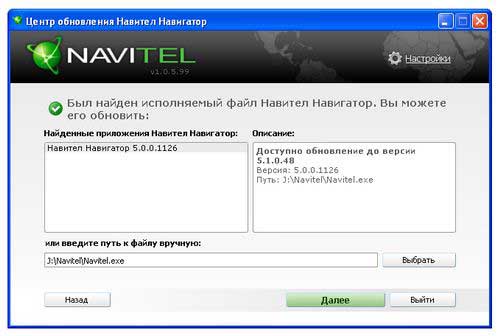
Wir stimmen dem Programm zu und klicken auf die Schaltfläche "Weiter". Ist das Programm vollständig installiert? Großartig, wir verbinden den Computer über ein USB-Kabel mit dem Navigator. Das Gadget fragt möglicherweise, wie genau die Verbindung hergestellt werden soll. Wählen Sie den Modus "Wechseldatenträger".
Jetzt führen wir das Programm auf dem Computer aus, damit es die angeschlossenen Geräte erkennt. Nach einigen Sekunden wird das System das verbundene Navigationsgerät sehen – wählen Sie es aus und klicken Sie auf die Schaltfläche „Weiter“. Die Anwendung benachrichtigt Sie, dass die Navigationssoftware veraltet ist und auf die neueste Version aktualisiert werden muss. Klicken Sie auf die entsprechende Schaltfläche und fahren Sie mit dem Update fort. Es besteht die Möglichkeit, dass NNU die benötigte Datei nicht findet, daher müssen Sie sie manuell angeben – dafür ist die Schaltfläche „Auswählen“ da.
Wenn die Anwendung keine Aktualisierung anbietet, verfügen Sie über die neuesten Treiber. Im Programm finden Sie einen separaten Abschnitt für Karten - dort müssen Sie auf die Schaltfläche "Aktualisieren" klicken. Es sei gleich gesagt, dass die alten Karten nach diesem Vorgang gelöscht werden. Achten Sie auf die Registerkarte „Andere Updates“. Dort können Sie herunterladen zusätzliche Karten und laden Sie Updates für sie herunter. Alles ist fertig? Jetzt drücken wir die Schaltfläche "Beenden", danach werden die Updates auf Ihrem Autonavigator wirksam.
Trennen Sie das USB-Kabel vorsichtig vom Computer und externes Gerät. Der Navigator selbst sollte nicht neu gestartet werden, neue Karten sind bereits drin. Führen Sie es aus und verwenden Sie aktuelle Karten. Leider gibt es keine Screenshots, aber die Anwendung ist so einfach wie möglich gestaltet, alle Schaltflächen sind intuitiv angeordnet, sodass auch unerfahrene Benutzer mit dem Update zurechtkommen. Als nächstes schlage ich vor, dass Sie den zweiten Weg in Betracht ziehen, wie Sie den Navitel-Navigator aktualisieren können.
Methodennummer 2
Hier Autorisierung mit Anschluss Seriennummer ist nicht erforderlich, daher wird dieses Verfahren ausführlicher als das erste beschrieben. Wir brauchen wieder einen Computer und Internetzugang. Wir gehen zurück zur offiziellen Website http://navitel.ru/ru/, wo wir die Software heruntergeladen haben.
Wir passieren die Registrierung, danach gehen wir zu Ihrem persönlichen Konto - dazu müssen Sie Ihren Benutzernamen und Ihr Passwort eingeben. Drücken Sie die Schaltfläche "Anmelden".
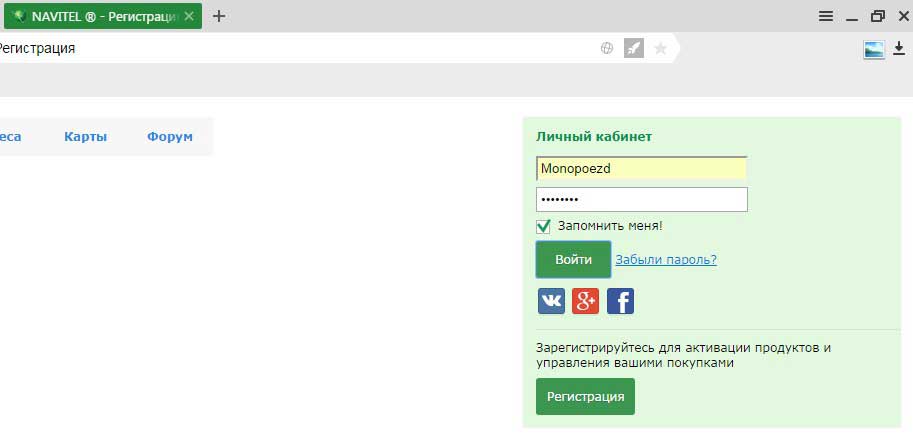
Auf der Hauptseite sehen Sie mehrere Abschnitte - wir interessieren uns für die Schaltfläche "Meine Geräte - Updates". Klicken Sie darauf und gelangen Sie in das Menü zum Hinzufügen eines neuen Geräts. Das System fordert Sie auf, zu fahren Lizenzschlüssel Navigator. Sie finden diese Daten in der Box mit dem Gadget oder in der Datei RegistrationKeys.txt, die sich auf dem USB-Stick des Navigators befindet.
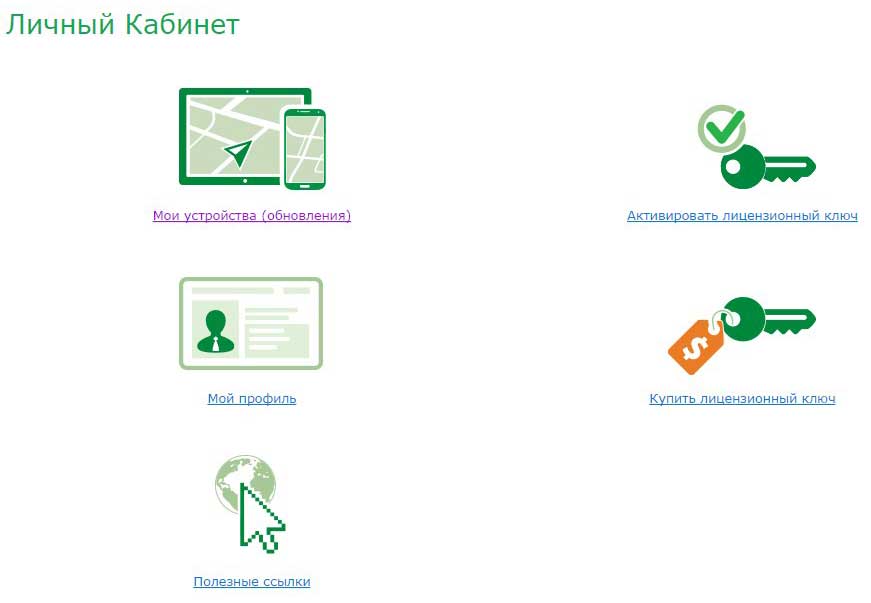
Jetzt müssen Sie warten, bis das Programm die Echtheit des Schlüssels überprüft. Wenn alles korrekt ist, erscheint eine Meldung über das erfolgreiche Hinzufügen eines neuen Geräts auf dem Bildschirm. In der unteren linken Ecke sind Links zu Letzte Aktualisierung. Klicken Sie darauf, um zum Software-Update-Menü zu gelangen. Hier ist alles sehr einfach - Sie müssen wählen letzte Version Software und geben Sie die gewünschten Karten an. Warten Sie, bis alle Dateien geladen sind. Jetzt finden wir die Karten auf dem Computer - sie werden im Archiv sein. Entpacken Sie die Dateien und verbinden Sie das Navigationsgerät mit dem USB-Kabel mit dem Computer.
Höchstwahrscheinlich werden neue Karten aktualisiert und heruntergeladen automatischer Modus. Geschieht dies nicht, ziehen Sie die heruntergeladenen Dateien einfach in den entsprechenden Ordner im Navigator. Anfänger können beim eigenständigen Herunterladen von Karten auf ein Problem stoßen. Verbinden Sie Ihr Navigationsgerät und gehen Sie zu nächsten Weg: ResidentFlash/NavitelContent/Karte. Bitte beachten Sie, dass andere Softwareanbieter andere Ordnernamen haben können. Ich empfehle Ihnen, den alten Kartensatz auf Ihrem Computer aufzubewahren, damit Sie ihn im Bedarfsfall schnell zurückgeben können.
Methodennummer 3
Wie ich ganz am Anfang sagte, ist die dritte Methode die einfachste, erfordert aber eine Internetverbindung. Das heißt, Sie brauchen nicht Persönlicher Computer oder ein Laptop, nur Wi-Fi und das Navigationsgerät selbst. Wenn Sie eine begrenzte Menge an Datenverkehr haben, ist es wichtig zu warnen, dass das Update 300 MB benötigt. Es ist unwahrscheinlich, dass im Jahr 2016 ein so mageres Volumen überraschen kann.
Also nehmen wir das Gadget und führen es im „Navitel Navigator“-Modus aus. Danach müssen Sie zum Abschnitt "Mein Navitel - Meine Produkte" gehen. Hier sehen Sie eine große Liste von Karten, für die es aktuelle Updates gibt. Wenn Sie auf eine bestimmte Karte klicken, fordert Sie das System auf, eine neue Version herunterzuladen – wir stimmen zu und klicken auf „Weiter“. Auf diese Weise können Sie Karten schnell aktualisieren und neue Gebiete laden. Ich füge dem heutigen Artikel auch das folgende Video bei.
Zum Abschluss des heutigen Artikels "So aktualisieren Sie den Navigator richtig", obwohl das Thema dieses Materials den Navigator direkt betraf - Navitel, dann wird die Aktualisierung von Karten für Gadgets anderer Hersteller genau nach demselben Schema durchgeführt. Sie müssen den an Ihrem Gerät angebrachten Lizenzschlüssel kennen. Danach können Sie auf die offizielle Website des Herstellers des Navigators gehen. Dort finden Sie auf jeden Fall Updates für Ihr Gerät. Ich hoffe, diese Methoden haben Ihnen geholfen und der Navigator ist im Auto wieder nützlich!
In diesem Artikel wird erläutert, wie Karten auf dem Navitel-Navigator aktualisiert werden. Dieses Problem beunruhigt oft Benutzer dieses Gadgets. Die Navitel-Software wird auf der überwiegenden Anzahl von Navigationsgeräten verwendet. Die Karten selbst werden regelmäßig aktualisiert, daher macht es keinen Sinn, veraltete Inhalte zu verwenden. In diesem Artikel werden 3 Methoden zum Ausführen eines Aktualisierungsvorgangs ausführlich erläutert.
Notwendige Ausrüstung
Bevor Sie mit der Beschreibung der Methoden selbst fortfahren, müssen Sie alle erforderlichen Werkzeuge besprechen, die sich während der Arbeit als nützlich erweisen können. Ohne das Internet können Sie Karten auf Navitel nicht aktualisieren. Es ist natürlich wünschenswert, eine schnelle und unbegrenzte Verbindung zu verwenden, da der eingehende Datenverkehr während des Downloadvorgangs 500 Megabyte überschreiten kann. Die Art der Internetverbindung hängt von der gewählten Update-Methode ab (welche für Sie die richtige ist, erfahren Sie später). In einigen Fällen benötigen Sie möglicherweise ein USB-Kabel (das mit dem Gerät geliefert wird) und dementsprechend den PC selbst (und die darauf installierten Treiber). Als Nächstes erfahren Sie, wie Sie Karten auf dem Navitel-Navigator aktualisieren.

1. Methode
Bei dieser Methode benötigen wir einen PC, Internet, ein USB-Kabel und ein Konto, das auf der offiziellen Navitel-Website erstellt wurde. Das Wesentliche der Methode ist wie folgt: Sie gehen zum Navitel-Programmportal, laden die erforderlichen Karten (falls erforderlich und Software) herunter und laden sie auf Ihr Gerät herunter. Sehen wir uns nun alles genauer an.
- Schaffung Konto. Der Registrierungsprozess selbst besteht aus bekannten und bereits standardmäßigen Schritten. Sie müssen alle Felder ausfüllen, indem Sie Ihre E-Mail-Adresse, Ihren vollständigen Namen und das gewünschte Login eingeben. Unmittelbar nach dem Erstellen eines Kontos sollten Sie zum "persönlichen Konto" gehen und dort ein neues Gerät hinzufügen.
- Im Bereich „Meine Geräte“ wird es eine „Update“-Spalte geben, wo ein Link „verfügbare Updates“ sein sollte.
- Basierend auf der installierten Version des Navitel-Programms müssen Sie die erforderliche Karte auswählen. Wenn das Dienstprogramm nicht frisch genug ist, wird der Inhalt nicht bestimmt.
- Sobald Sie sich für die Wahl der geeigneten Version entschieden haben, müssen Sie ein Archiv mit .zip-Dateien oder im .nm3-Format auf Ihrem Computer speichern.
- Nachdem Sie alle erforderlichen Dateien heruntergeladen haben, verbinden Sie Ihr Navigationsgerät über ein USB-Kabel mit dem PC. Wenn dieser Vorgang zum ersten Mal ausgeführt wird, dauert es einige Zeit, bis die erforderlichen Treiber installiert sind (danach müssen Sie den PC neu starten).
- Die Verbindung muss im Wechselmedienmodus (USB Flash Drive/MassStorage) hergestellt werden.
- Wechseln Sie sofort nach der Erkennung des Geräts in das Verzeichnis NavitelContent/Maps und löschen Sie alle Dateien aus diesem Ordner. Und um sie zu ersetzen, kopieren Sie das zuvor heruntergeladene Archiv.
- Trennen Sie als Nächstes den Navigator vom PC und schalten Sie das Navitel-Programm ein. Wenn das Dienstprogramm keine neuen Karten erkannt hat, geben Sie ihr Verzeichnis manuell an. Gehen Sie dazu zu Menü - Einstellungen - Andere Karten - Atlas hinzufügen.

2. Methode
Sie haben bereits gelernt, wie Sie Karten auf dem Navitel-Navigator manuell aktualisieren. Sie können aber auch speziell erstellte automatische Tools verwenden. Bei dieser Methode benötigen Sie dieselben Komponenten wie bei der vorherigen Methode. Plus das installierte Programm Navitel Navigator Updater. Sie können es auf dem offiziellen Portal von Navitel herunterladen. Aber lasst uns alles der Reihe nach erledigen.
- Laden Sie den Navitel Navigator Updater auf Ihren Computer herunter und installieren Sie ihn. Die Installation erfolgt nach dem Standardformular.
- Neu starten installiertes Programm. Wenn Sie es zum ersten Mal einschalten, sucht es nach Software-Updates. Es wird empfohlen, eine neue Version des Programms zu installieren.
- Verbinden Sie das Navigationsgerät und den PC über ein USB-Kabel. Verbindungsmodus - Wechselmedien.
- Wenn Sie den bereits vollständig aktualisierten Navitel Navigator Updater ausführen, wird er Ihr Gerät sofort erkennen. NNU sucht selbstständig nach aktualisierten Karten im Internet. Wenn welche vorhanden sind, werden Sie aufgefordert, einen Ersatz vorzunehmen. Folgen Sie den Anweisungen auf dem Bildschirm und klicken Sie auf Weiter.
- Wenn Sie das Navitel-Programm auf Ihrem Navigationsgerät nicht aktualisieren möchten, aktivieren Sie das Kontrollkästchen neben dem Punkt „Anwendung nicht aktualisieren“.
- Beenden Sie nach allen durchgeführten Schritten die Verbindung.

3. Methode
Die letzte Methode, die wir heute betrachten werden, ist die unbeliebteste. Seine Essenz besteht darin, eine direkte Verbindung zum Internet über das Gerät selbst zu verwenden. Seine Unbeliebtheit wird durch zwei gerechtfertigt wichtige Faktoren. Erstens unterstützen die meisten Navigatoren keine direkte Verbindung zum Internet. Zweitens ist die Geschwindigkeit des Prozesses ziemlich gering. Darüber hinaus lohnt es sich, sich daran zu erinnern Gesamtgewicht Karten können 300 Megabyte überschreiten. Und da die Mehrheit Mobilfunkbetreiber Wenn Sie den Datenverkehr bei der Nutzung des Internets stark einschränken, kann eine solche Operation Sie teuer zu stehen kommen. Wenn Sie sich dennoch für diese Methode entscheiden, befolgen Sie die folgenden Anweisungen.
- Öffnen Sie das Navitel-Programm und gehen Sie zum Menü.
- Hier müssen Sie zum Ordner "Mein Navitel" und dann zu "Meine Produkte" gehen.
- Nach einem Klick auf die entsprechende Karte bietet das Programm ein Update an (sofern vorhanden). Stimmen Sie diesem Angebot zu, indem Sie auf dem Bildschirm auf „OK“ klicken.
Mögliche Probleme
Jetzt wissen Sie bereits, wie Sie Karten auf dem Navitel-Navigator auf drei verschiedene Arten aktualisieren können. Doch nicht immer läuft alles glatt. Hier schlage ich vor zu diskutieren mögliche Probleme. Einige beschweren sich, dass der Navitel Navigator Updater sich weigert, ihre Software und Karten zu aktualisieren. In der Regel ist das Problem die fehlende Aktivierungsdatei. Die Lösung für dieses Problem ist einfach - kaufen Sie eine lizenzierte Version des Programms. Es lohnt sich auch zu überprüfen, ob Sie eine Internetverbindung auf Ihrem PC haben. Manchmal können neue Karten aufgrund von nicht installiert werden alte Version Software. In diesen Fällen müssen Sie nur Navitel aktualisieren.

Abschluss
Die Frage ist, wie man Navitel-Karten im Navigator aktualisiert, in jüngster Zeit wurde sehr beliebt. Gerätebesitzer sind sich oft nicht einmal der Möglichkeit bewusst, primäre Inhalte zu ersetzen. Neben Karten sollten Sie immer die neusten Softwareversionen installieren. Dieser Vorgang wird mit denselben Methoden ausgeführt, die im Artikel beschrieben wurden. Übrigens ist es erwähnenswert, dass das Gewicht der Software viel geringer ist als das der Karten. Daher ist hier die Update-Methode über das mobile Internet akzeptabel.
Wenn Sie möchten, dass Ihr Navigator ordnungsgemäß funktioniert, aktualisieren Sie ihn regelmäßig. Besuchen Sie alle zwei bis drei Monate die Website des Herstellers und prüfen Sie, ob es etwas Neues für Ihr Gerät gibt. Es gibt alternative Programme, mit denen Sie ebenfalls updaten können.
1). Wenn Sie feststellen, dass der Navigator häufig einfriert oder zeitweise funktioniert, aktualisieren Sie ihn unbedingt. Auch ein Update ist nötig, wenn neue Karten nicht passen aktuelle Version Ihre Software. Im ersten Fall können Sie die Einstellungen einfach zurücksetzen und zu den Standardeinstellungen zurückkehren, die ursprünglich auf Ihrem Gerät installiert waren. Diese Methode wird als SOFT-Reset bezeichnet. Gehen Sie zum Abschnitt ResidentFlash und gehen Sie zu JBSA4UI.

2). Öffnen Sie die Datei jbssetting.ini. Sie sehen die Zeichenfolge DefaultSetting=0. Ändern Sie einfach "0" auf "1". Gehen Sie zur Datei jbssetting.ini.bak und führen Sie die gleichen Schritte aus. Starte dein Gerät neu. Öffnen Sie den Abschnitt "Einstellungen". Gehen Sie zum Abschnitt "Info". Klicken Sie auf den Namen Werkseins. Es erscheint eine Meldung, in der Sie gefragt werden, ob Sie zu den Standardeinstellungen zurückkehren möchten. Antworten Sie positiv. Nach einer gewissen Zeit wird Ihr Navigator wiederhergestellt.

3). Existiert alternativer Weg Navigations-Updates. Fast alle großen Hersteller solcher Geräte haben offizielle Websites, auf denen Sie Updates für Karten oder das System selbst herunterladen können. Um Ihr Navigationsgerät zu aktualisieren, laden Sie es herunter neues Programm. Das Verfahren zum Flashen eines Navigators unterscheidet sich nicht vom Flashen eines Communicators, Tablets oder Smartphones. Auf Ihren Computer herunterladen Setup-Datei mit dem ausgewählten Programm.

4). Entfernen Sie die Speicherkarte aus dem Gerät. Legen Sie es in Ihren Computer ein und übertragen Sie die heruntergeladene Datei dorthin. Entnehmen Sie die Karte wieder und stecken Sie sie wieder in das Gerät. Mach es an. Warten Sie, bis das Fenster angezeigt wird. Es sollte eine Aufforderung zur Bestätigung der Wiederherstellung des Navigators angezeigt werden. Tu es. Wenn die Installation abgeschlossen ist, klicken Sie auf die Schaltfläche „OK“. Sie sehen ein Fenster mit weiteren Aufforderungen. Folgen Sie ihnen einfach, um den Navigator sofort einzurichten.

5) Einige Firmen unterstützen ihre Benutzer nicht, sodass sie selbst nach geeigneten Programmen suchen müssen. Denken Sie daran, dass, wenn Ihr Navigator hat spezielles Programm, und Sie versuchen, andere Software darauf zu installieren, wird das Gerät höchstwahrscheinlich einfach blockiert. Denken Sie daher sorgfältig nach, bevor Sie ein Programm installieren.

6). Formatieren Sie vor der Installation die Speicherkarte, damit Sie irgendwann keine Probleme mehr mit dem Betrieb des Navigationsprogramms haben. Das beliebteste Programm für Navigatoren ist Navitel. Natürlich ist die lizenzierte Version vorzuziehen, aber Sie können auch die kostenlose Version installieren. Wenn es gut funktioniert, großartig, wenn nicht, erwägen Sie den Kauf der kostenpflichtigen Version. Laden Sie das Navigationsprogramm herunter und übertragen Sie, wie oben beschrieben, den Inhalt des Computerordners in den Systemspeicherordner des Geräts selbst. Schalten Sie das Navigationsgerät ein. Das System fordert Sie auf, den Installationsvorgang zu starten. Folgen Sie den weiteren Anweisungen.
Wie Sie sehen können, ist die Aktualisierung des Navigators sehr einfach. Fast der gesamte Prozess ist automatisiert. Sie müssen lediglich das Installationsprogramm von der offiziellen Website des Herstellers herunterladen. Wenn nicht, laden Sie ein beliebiges Programm herunter und aktualisieren Sie es.
Es könnte hilfreich sein zu lesen:
- Behandlung im Ausland. Keine Angst. Behandlung im Ausland - die Hauptrichtungen des Medizintourismus Behandlung im Ausland, wo es besser ist;
- Ich habe eine Frage: wie man Stress loswird;
- Die wichtigsten Tragödien im Leben von Romina Power Albano Carrisi Kinder, was sie tun;
- Was tun, wenn das Kind im Kindergarten keine Freunde sein will?;
- Koriander - nützliche Eigenschaften und Anwendung Ätherisches Korianderöl in der Kosmetik;
- Klassische Vinaigrette mit Sauerkraut - Schritt für Schritt Rezept mit Foto;
- In einem gesunden Körper ein gesunder Geist?;
- Das Verfahren zur Entlassung eines Rentners: Bestehende Gründe und Einschränkungen und wie können Sie Ihre Rechte schützen?;